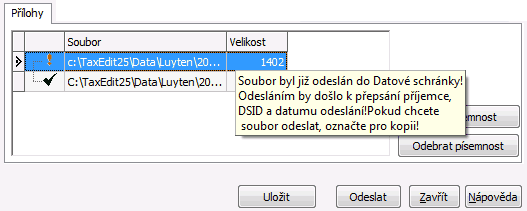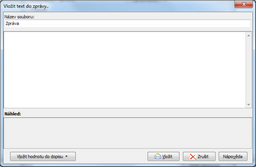Je-li k dispozici účet pro připojení do datové schránky, může TaxEdit vytvořit a odeslat datovou zprávu přes systém ISDS.
Nová datová zpráva vznikne jedním ze tří způsobů
| 1. | Buď je akce Nová datová zpráva vyvolána z nabídky Soubor/Nový, kde na záložce Aktuální figuruje i "datová zpráva", nebo jde o funkci Nová datová zpráva z rozhraní Datové schránky (Datová schránka/Nový) |
| 2. | Z kartotéky dokumentů nebo z rozhraní datové schránky je nad již existující datovou zprávou použita jedna z odvozovacích funkcí Odpovědět na zprávu/Vytvořit podobnou zprávu/Předat zprávu dál |
| 3. | Z kartotéky dokumentů je nad souborem povoleného typu vyvolána akce Elektronické podání/Odeslat přes datovou schránku (uživatele)... |
Všechny způsoby vytvoří novou datovou zprávu a tu zobrazí v předvyplněném dialogovém okně datové zprávy.
V okně se pak nastavují všechny vlastnosti datové zprávy.
Tlačítko ![]() slouží k rychlému přepnutí mezi datovou schránkou poplatníka a uživatele, tj. je změněna schránka odesílatele (aktivní pouze pokud je nastavena Dataová schránka u uživatele)
slouží k rychlému přepnutí mezi datovou schránkou poplatníka a uživatele, tj. je změněna schránka odesílatele (aktivní pouze pokud je nastavena Dataová schránka u uživatele)
Tlačítko ![]() zobrazí dialog s vybranými adresami Datových schránek, na které bylo odesláno několik posledních Datových zpráv.
zobrazí dialog s vybranými adresami Datových schránek, na které bylo odesláno několik posledních Datových zpráv.
Tlačítko ![]() vyvolá dialog pro Výběr adresáta
vyvolá dialog pro Výběr adresáta
Tlačítko ![]() odebere aktuálně zobrazeného příjemce
odebere aktuálně zobrazeného příjemce
Ke zprávě lze připojit soubory jako přílohy až do maximální povolené velikosti příloh systému Datových schránek. Pokud je u souboru zobrazena ikonka ![]() , jedná se o již odeslaný soubor a jeho druhým odesláním by došlo k přepsání uložených informací o podání. Pravým tlačítkem myší lze na tomto souboru vyvolat kontextové menu a vytvořit kopii souboru pro toto odeslání.
, jedná se o již odeslaný soubor a jeho druhým odesláním by došlo k přepsání uložených informací o podání. Pravým tlačítkem myší lze na tomto souboru vyvolat kontextové menu a vytvořit kopii souboru pro toto odeslání.
Odeslání dokumentů přes datovou schránku
Na rozdíl od jiných aplikací, TaxEdit staví komunikaci s ISDS nad kartotékami, ve kterých eviduje především poplatníky a jejich dokumenty. Odesílání dokumentů jiným subjektům nebo i OVM je jedna z běžných funkcí TaxEditu. Systém datových schránek pak slouží uživateli TaxEditu jen jako další kanál elektronické komunikace.
Při odesílání dokumentů můžeme tedy brát za hlavní objekt zájmu nikoli datovou zprávu, ale vlastní dokument(y).
Nad libovolným pro ISDS povoleným typem dokumentu jsou proto k dispozici funkce:
| • | Elektronické podání/Odeslat přes datovou schránku |
| • | Elektronické podání/Odeslat přes datovou schránku uživatele |
které vytvoří datovou zprávu se správným odesílatelem a příjemcem a vloží do ní jako přílohu odesílaný dokument. Ten pak v kartotéce dokumentů obdrží informaci o čase a způsobu svého odeslání a doručení podobně, jako by byl odeslán třeba na portál EPO, nebo pomocí PVS, nebo třeba i elektronickou poštou.
Pokud se přes datovou schránku pokusí uživatel odeslat například PDW dokument, nabídne program nejprve jeho převedení do formátu PDF. Teprve výsledný soubor je přiložen jako příloha datové zprávy.
| Tip: | Ministerstvo financí si v rámci zmocnění, které původně získalo pro jiný účel jako jediný z OVM vymínilo, že všechna daňová tvrzení, registrace ap. zasílaná mu prostřednictvím datové schránky musí být zaslána ve formátu XML se strukturou datových vět zveřejněných dříve pro rozhraní EPO. |
Pokud byste tedy chtěli odeslat PDF dokument správci daně, je lepší vložit PDF jako přílohu k Obecné písemnosti, a teprve XML soubor obecné písemnosti odeslat do datové schránky MF ČR.
Tip: Konkrétním uživatelům je možné zakázat použití nastavené datové schránky Poplatníka. V nabídce Nástroje/Uživatel na záložce Obecné, pole Oprávnění – volba Zakázat přístup k Datovým schránkám.
Kontrola před odesláním EPO XML souborů
Je-li jako příloha odesílán soubor XML ve formátu EPO, tedy všechna podání určená pro finanční správu ve strukturách dle §71 odst. 1 DŘ, pokusí se TaxEdit při vytvoření datové zprávy provést nejprve Zkušební podání.
Není to sice možné u všech druhů písemností, ale u většiny daňových tvrzení je možné provést zkušební podání i bez přítomnosti elektronického podpisu (ZAREP). Při vkládání XML souboru do konceptu datové zprávy se XML soubor odešle na servery EPO s příznakem "testovacé režim".
To znamená, že se provedou všechny kontroly jako u ostrého podání, ale EPO servery poté podání zahodí - nepředávají na cílový finanční úřad.
Výsledkem podání v testovacím režimu je protokol o podání s případným seznamem chyb - výsledků kontrol datových struktur, jak je provádí EPO, potažmo ADIS. Pokud je v protokolu jakákoli chyba, TaxEdit zobrazí protokol v okně náhledu vedle komponované datové zprávy.
Jako odpověď - výsledek zkušebního podání - dostane TaxEdit od EPO serveru seznam s pěti druhy hlášení. Z toho jsou čtyři druhy chyb a jeden druh informačního hlášení. V Protokolu se označují písmeny S, K, N, P a I.
Chyba Syntaktická |
S |
Syntaktická chyba znamená, že datová struktura souboru je chybná a nezpracovatelná. K této chybě může dojít, pokud během generování XML souboru dojde například k nějaké havárii, nebo pokud do XML souboru někdo neodborně zasáhne, či jde o XML soubor, který vůbec není sestaven dle definicí, které nařizuje EPO. Jinak je prohřešek proti syntaxi vždy chybou programátora, který má generování XML souboru na svědomí. |
Chyba Kritická |
K |
Kritická chyba již je výsledkem obsahových kontrol nad uživatelskými daty. Například chybějící zásadní údaj (není uvedeno období DAP) nebo zjevně nesprávný údaj (kontrola formátu DIČ). Soubory s tímto druhem chyb by EPO (automat) dokázalo zpracovat, ale správce daně takto věcně nesprávné podání přijmout odmítá. |
Chyba propustná závažná (dříve označovaná jako Chyba Nepropustná) |
N |
Písmeno N pochází z dříve používaného názvu. Ani dříve ale Nepropustné chyby nebránily podání. Nepropustná chyba znamená, že správce se při zadávání podání do ADIS musí takového chyby zkontrolovat, odsouhlasit, možná okomentovat, zkrátka vyřešit. Předpokládáme, že některé chyby tohoto typu mohou vést minimálně ke kontaktování poplatníka nebo podávajícího ze strany správce, v extrému třeba k zahájení vytýkacího řízení. Typickou chybou tohoto druhu byla v roce 2015 nepřítomnost Vybraných údajů z púčetní závěrky přímo v podobě čísel v XML struktuře DAP DPPO. Opakujeme, že tyto Propustné závažné chyby nebrání podání. Jejich nepříjemnost v dalším řízení může být ale taková, že TaxEdit je přednastaven, aby v případě zjištění takové chyby pozastavil odesílání XML souboru a zeptal se uživatele, zda skutečně chce takové podání učinit. Například chyba je pro správce v ADISu asi nepřekonatelná. |
Chyba Propustná |
P |
Propustné chyby mají spíše uživatele než správce upozornit na možné chybné zadání v XML. Propustné chyby jsou spíše obtěžující. Existuje mnoho chyb tohoto druhu, které vůbec nejsou chybami a přesto straší uživatele a komplikují rozhodování, zda XML soubor máme či nemáme odeslat. Ve většině podání DAP DPH za poslední období v roce bude "chyba" o kódu zd. období následujícího roku: TaxEdit při exportu do XML u některých propustných chyb rovnou hlásí, že jsou asi neopravitelné a nevýznamné. Při kontrole proti EPO ale musíme zobrazit všechny. Tedy i při nevýznamných chybách se tlačítko "Odeslat" změní na "Odeslat s chybami". |
Informace |
I |
V odpovědi na zkušební podání může EPO vrátit i nechybové informační zprávy. Typickou je zpráva "I - Podání nebylo přijato, protože bylo odesláno v testovacím režimu." Tuto zprávu vrací zkušební podání vždy, v podání ostrém není. TaxEdit ji v protokolu nechává, aby bylo průkazné, kde protokol končí a aby bylo jasné, že komunikaci se serverem EPO neznamená, že bychom něco podali. |
Chybových hlášení jsou samozřejmě stovky a průběžně se mění. Jejich vysvětlování je nad síly výrobců software. podrobnější komentář k chybám je k dispozici při nahrání XML souboru na server EPO. (Lze přímo z prostředí datové zprávy).
Pokud je v protokolu z EPO jakákoli chyba, TaxEdit zobrazí protokol v okně náhledu vedle komponované datové zprávy. Protokol je možné také uložit nebo i vložit do zprávy jako další přílohu pro správce daně. (Aby bylo dokladování, že podávaný XML soubor BYLO možné na EPO nahrát a obsahoval jen konkretní chyby. Zpracování XML souboru u správce daně je totiž oproti odeslání datovou schránkou časově posunuté, a nejednou se již stalo, že změna struktury nebo kontrol v ADISu znemožnila další zpracování XML soubory, který byl v okamžiku odesílání v pořádku).
Obsahuje-li XML soubor Syntaktické nebo Kritické chyby, TaxEdit zablokuje tlačítko Odeslat v datové zprávě. Takové podání by totiž správce nedokázal (snad i dokázal, ale jistě ne automatizovaně) zpracovat. V souvislosti s podáváním KH a sankcemi spojenými s neplatným podáním a nesplněním lhůt volíme tenmto poměrně restriktivní přístup. Pokud byste přesto trvali na odeslání nevalidního XML souboru, můžete jistě použít webové rozhraní mojedatovaschranka.cz. Nebo, v nastavení TaxEditu je možné zákaz odeslání dočasně odblokovat. Ale jen do nového spuštění programu.
V případě chyb Na P je již odeslání nebo neodeslání na vůli uživatele. Po jejich zjištění se tlačítko Odeslat změní na Odeslat s chybami (i když víme, že často o chyby nejde). Podle Vašeho nastavení pak je takto tlačítko normálně použitelné (jeho stiskem odešlete datovou zprávu s původní přílohou) nebo zablokované.
V nastavení TaxEditu je sekci Nástroje/Možnosti programu sada Kontrola EPO - kontrola XML souborů určených pro FS. V ní se nastavuje mimo jiné úroveň chyb, která Vám (nebo Vašim kolegům uživatelům TaxEditu) znemožní neuvážené podání souboru s těmito chybami. Tlačítko se zablokuje podle nastavení voleb:
"Znemožnit odeslání Syntaktická a Kritická" (to je ta volba, kterou lze vypnout vždy jen do dalšího spuštění programu).
"Znemožnit odeslání Závažná propustná" (tuto volbu jste dostali ve verzi 3.9 přednastavenu, ale můžete si ji vypnout).
Připojování příloh do datových zpráv
Ke zprávě lze připojit soubory jako přílohy až do maximální povolené velikosti příloh systému Datových schránek.
Při odesílání dokumentu přes datovou schránku je jedna příloha vložena automaticky. Tlačítkem Vložit písemnost se vkládají další soubory.
Vícenásobné odeslání stejného dokumentu.
Pokud je u připojeného souboru přílohy zobrazena ikonka , jedná se o již odeslaný soubor a jeho druhým odesláním by došlo k přepsání uložených informací o podání. Pravým tlačítkem myší lze na tomto souboru vyvolat kontextové menu a vytvořit kopii souboru pro toto odeslání. Dalším použitím kontextové nabídky lze vytvoření přílohy zase zrušit.
Další důležitou funkcí v kontextové nabídce je možnost vložit k příloze el. podpis. Podpis, který sestává z hashe přílohy podepsaného certifikátem má podobu souboru s příponou p7s a leží ve zprávě jako samostatná položka vztažená k souboru přílohy.
Připojování prostého textu jako přílohy do datové zprávy
Pokud chcete do datové zprávy napsat kromě vkládaných písemností i další sdělení pro adresáta, je možné vložit je opět jedině jako přílohu.
TaxEdit proto přílohu typu TXT přímo z rozhraní okna nové datové zprávy umožní vytvořit stiskem tlačítka Vložit text
Poté se otevře okno pro zadání textu, do kterého je možné automatizovaně vkládat některé údaje uživatele a poplatníka, jako například telefon, e-mail ap.
Stejné rozhraní se používá v Platebním kalendáři při editaci údajů o poradci...
Po zavření editačního okna je do datové zprávy vložena příloha s názvem Zpráva.txt a tlačítko Vložit text se změní na Upravit text.
Pokud byste textové sdělení chtěli ze zprávy odstranit, smažte jej ze seznamu příloh jako jakoukoli jinou písemnost.